- HOME
- 操作方法
- 操作手順(ハンズオン)
- ディスク・テンプレート・ISO管理
- ディスクバックアップ
- サイトバックアップ【Ver2のみ】
サイトバックアップ【Ver2のみ】
手動または、自動で異なるサイトのボリュームからテンプレート/ボリュームを作成できます。
※本機能ご利用の場合は、東日本サイトと西日本サイトで同一ログインID(希望ID、KDDI契約番号)での申し込みが必要となります。
※メインサイトを東日本サイトとしてご利用の場合、DRサイトとして西日本サイトのご契約が必要となります。
※メインサイトを西日本サイトとしてご利用の場合、DRサイトとして東日本サイトのご契約が必要となります。
※サイトバックアップ機能の提供開始前に作成したスナップショットのデータも利用可能です。 【画面構成】 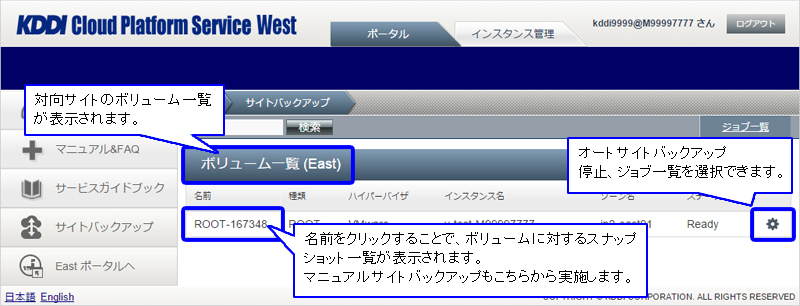 【ご留意事項】
【ご留意事項】
※本機能をご利用になる際は、事前にスナップショットの作成が必要となります。
※ボリュームの種類に応じて、作成されるものが以下の通りとなります。
・ボリュームの種類が「ROOT」の場合は、「テンプレート」
・ボリュームの種類が「DATADISK」の場合は、「ボリューム」
※自動設定中に手動の実行も可能となりますが、同一のボリュームのスナップショットの場合は、自動の処理が実施中の場合は、手動の実行はできません。
※本機能を実現するために、システムがサイトバックアップ作成先と同じゾーンにインスタンスを停止状態で自動作成します。
命名規則は「v-site-recovery-VM-連番番号-M番号」となります。このインスタンスは非課金となります。このインスタンスは手動実施後/自動設定解除後に自動で削除されます。
自動設定解除後は1日1回定期の時刻に削除されます。このインスタンスをお客さま側で操作可能ですが、削除しても、サイトバックアップ実施の都度自動で作成されます。
※実容量2TBのボリュームをスナップショットする時間の目安として48時間ほどとなり、そのスナップショットをサイトバックアップにてDRサイト側にボリュームを作成する時間の目安も48時間ほどとなります。よってメインサイトでの定期スナップショット取得からDRサイト側でのオートサイトバックアップによる作成にかかる時間は96時間ほどとなります。(KDDI検証環境での目安であり、時間の保証をするものではありません)
※リソース枯渇起因でダミーインスタンスが作成できない状況となり、 サイトバックアップ処理が失敗する場合があります。
手動(マニュアル)
- ログイン後ポータル画面の左メニューのサイトバックアップをクリックします。
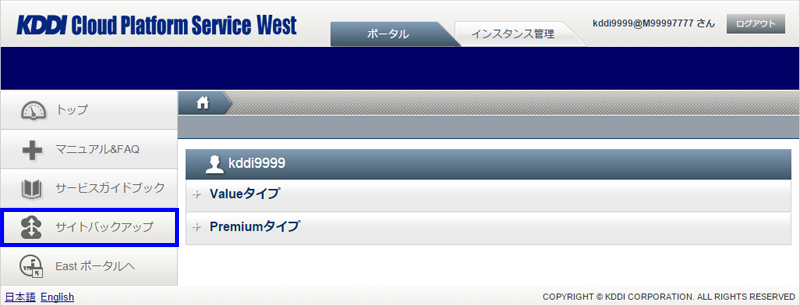
- 対向サイトのボリューム一覧が表示されるので、サイトバックアップを実施したいボリュームの名前をクリックします。 ステータスがReadyのものが処理可能です
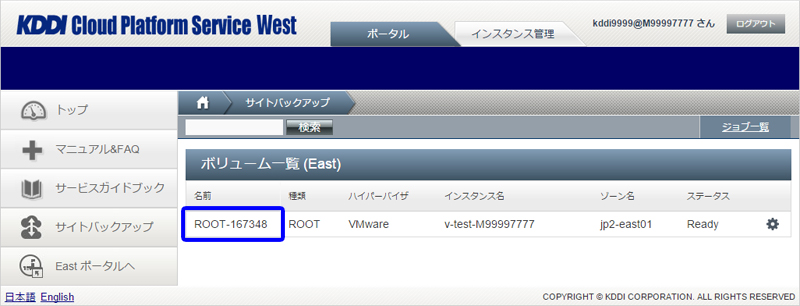 ボリュームの存在に関するステータスの種類について:Ready(ボリュームが存在) / Expunging (破棄中)/ Expunged(破棄済)
ボリュームの存在に関するステータスの種類について:Ready(ボリュームが存在) / Expunging (破棄中)/ Expunged(破棄済) - スナップショット一覧が表示されるので、サイトバックアップを実施したいスナップショットの「復元先ゾーン」を選択し、「マニュアルサイトバックアップ実行」をクリックします。
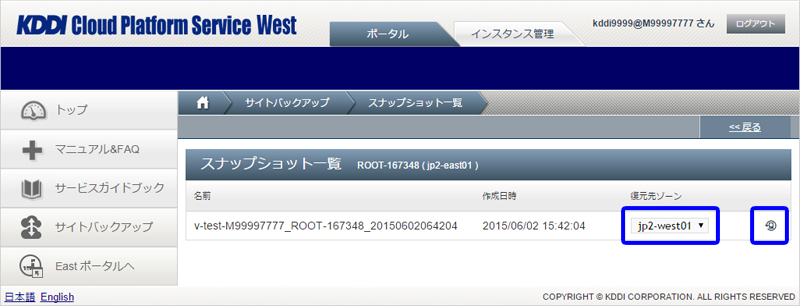 スナップショットの処理中もしくは、オートサイトバックアップの処理中はマニュアルサイトバックアップ実行のボタンが表示されず以下の状態遷移となります。 スナップショットの状態について:Replicating(東西Disk間コピー中) / finished(コピー完了)
スナップショットの処理中もしくは、オートサイトバックアップの処理中はマニュアルサイトバックアップ実行のボタンが表示されず以下の状態遷移となります。 スナップショットの状態について:Replicating(東西Disk間コピー中) / finished(コピー完了) - 確認画面で、「OK」をクリックします。
- バックアップ状態の確認のため、サイトバックアップ画面で「ジョブ一覧表示」をクリックします。
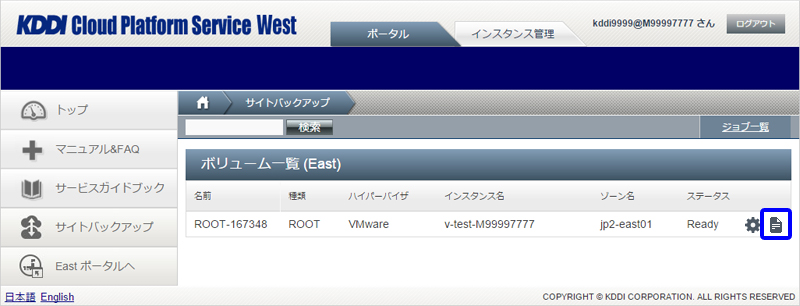
- ジョブ一覧画面で、バックアップ状態を確認することができます。
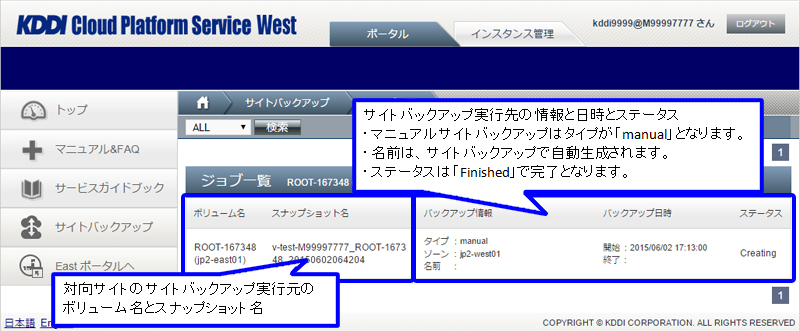
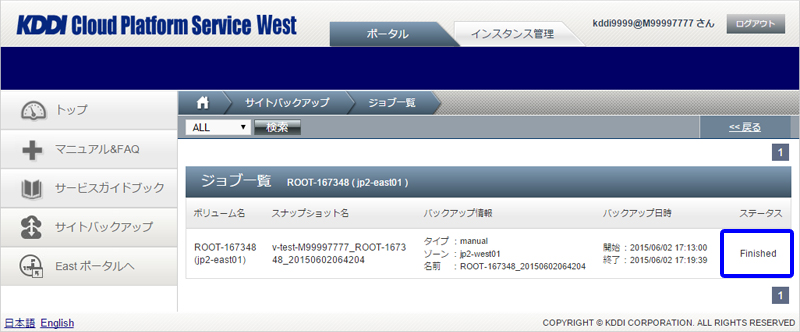 ステータスの種類について:Creating /Finished/ ERROR
ステータスの種類について:Creating /Finished/ ERROR
自動(オート)
- ログイン後ポータル画面の左メニューのサイトバックアップをクリックします。
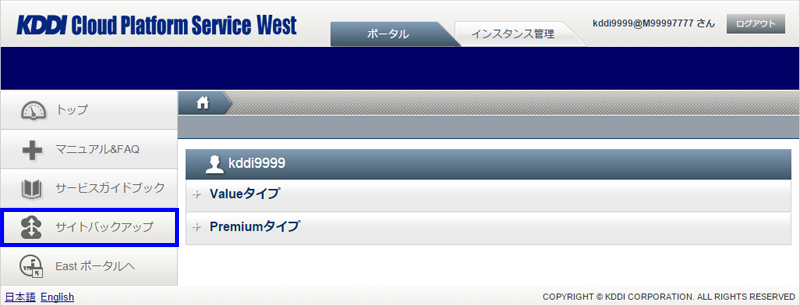
- 対向サイトのボリューム一覧が表示されるので、サイトバックアップを実施したいボリュームの「オートサイトバックアップ設定」をクリックします。 ※スナップショット未取得のボリュームに対しても設定可能ですが、オートの処理はスナップショットがない場合実施されません。 ※スナップショット元のボリュームが同じ場合、サイトバックアップで作成されるテンプレート、ボリュームは上書きとなります。 ※自動設定中は、10分間隔でサイトバックアップ未実施の最新のスナップショットの存在をチェックし、ある場合に処理が実行されます。エラーとなった処理は1時間後もエラーの場合は実行を中止します。
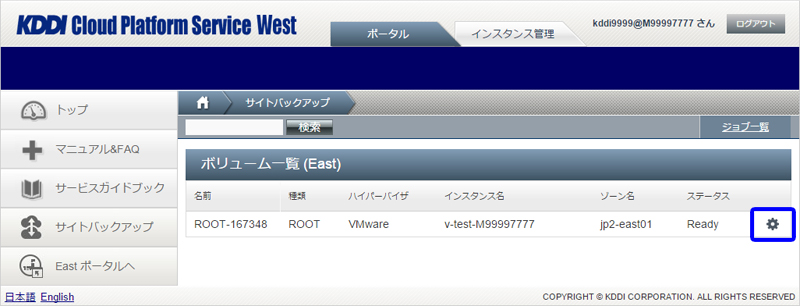 ボリュームの存在に関するステータスの種類について:Ready(ボリュームが存在) / Expunging (破棄中)/ Expunged(破棄済)
ボリュームの存在に関するステータスの種類について:Ready(ボリュームが存在) / Expunging (破棄中)/ Expunged(破棄済) - オートサイトバックアップ設定画面が表示されるので、サイトバックアップを実施したい「復元先ゾーン」を選択し、「設定」をクリックします。
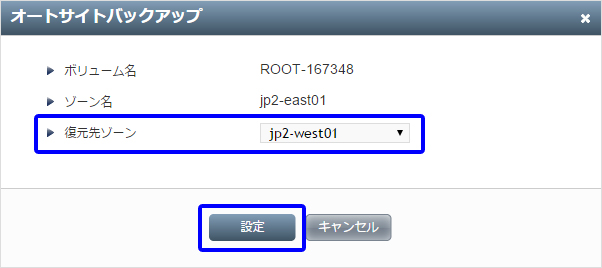
- 確認画面で、「OK」をクリックします。
- バックアップ状態の確認のため、サイトバックアップ画面で「ジョブ一覧表示」をクリックします。 ※オートサイトバックアップ設定中のボリュームは、「オートサイトバックアップ設定」のアイコンの色が「グリーン」になります。
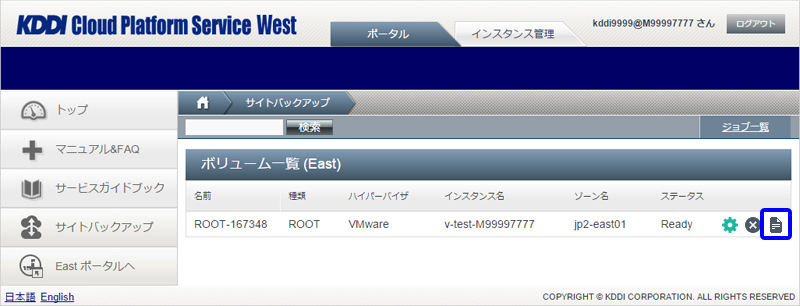
- ジョブ一覧画面で、バックアップ状態を確認することができます。
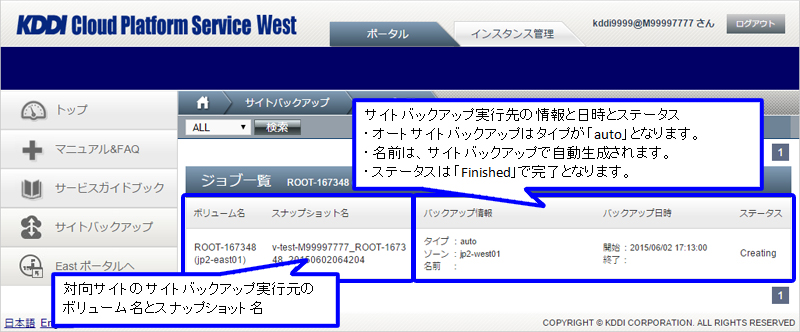
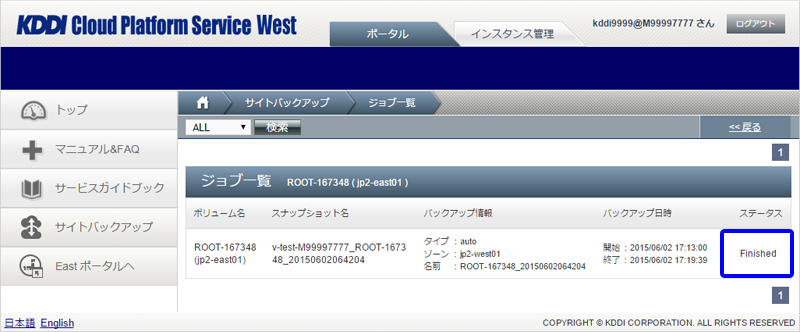 ステータスの種類について:Creating /Finished/ ERROR
ステータスの種類について:Creating /Finished/ ERROR
